Satu dekade lalu, bermain game di Linux masih menjadi impian para gamer. Namun sejak Valve memperkenalkan Steam of Linux pada tahun 2013, bermain game di Linux menjadi lebih mudah diakses dan hanya ditingkatkan sejak saat itu dengan banyak pengembang game populer yang mem-porting game mereka ke Linux.
Untuk gamer hardcore di luar sana, tidak perlu memberikan pengenalan terpisah tentang Steam. Jadi hari ini, saya akan memandu Anda untuk menginstal Steam di Ubuntu 20.04 LTS dan mengaturnya untuk mulai memainkan game.
Instal Steam di Ubuntu 20.04 LTS
Seperti disebutkan di atas, saya menggunakan Ubuntu 20.04 LTS untuk menginstal dan menggunakan Steam.
Pertama-tama, Anda perlu mengunduh dan menginstal penginstal Steam baik dari Ubuntu Software Center atau dengan menjalankan perintah berikut di Terminal Linux.
$ sudo apt install steam-installer

Luncurkan Steam
Setelah penginstalan selesai, buka menu aplikasi dan cari ikon Steam, buka.

Jendela berikut akan terbuka dan Anda akan melihat bahwa unduhan Steam yang sebenarnya sekarang dimulai. Setelah unduhan selesai, itu akan secara otomatis menginstal uap di sistem Anda. Tunggu hingga penginstalan selesai.
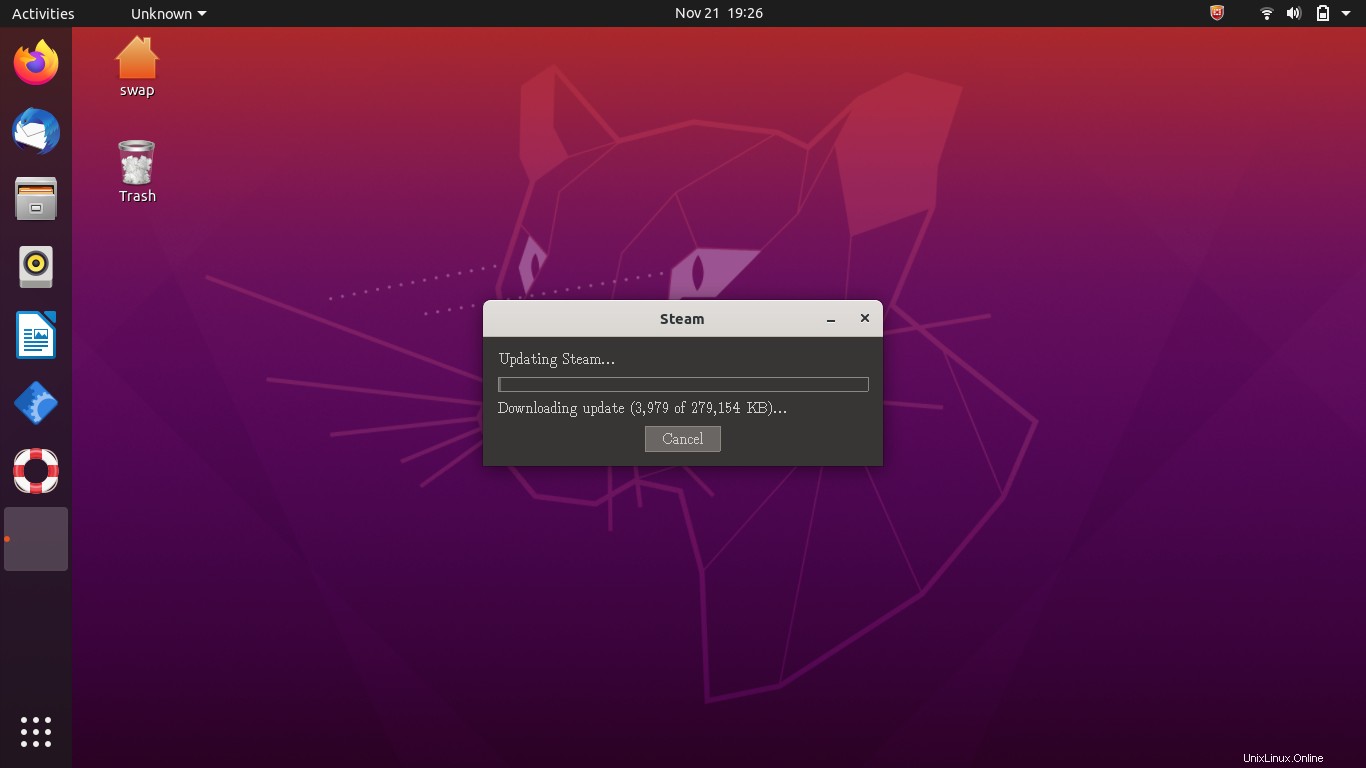
Masuk ke Steam
Ketika paket berhasil diperbarui dan diekstraksi, Steam akan secara otomatis memulai untuk pertama kalinya. Jendela berikut akan terbuka dan akan meminta Anda untuk masuk ke akun Steam Anda atau membuat yang baru.
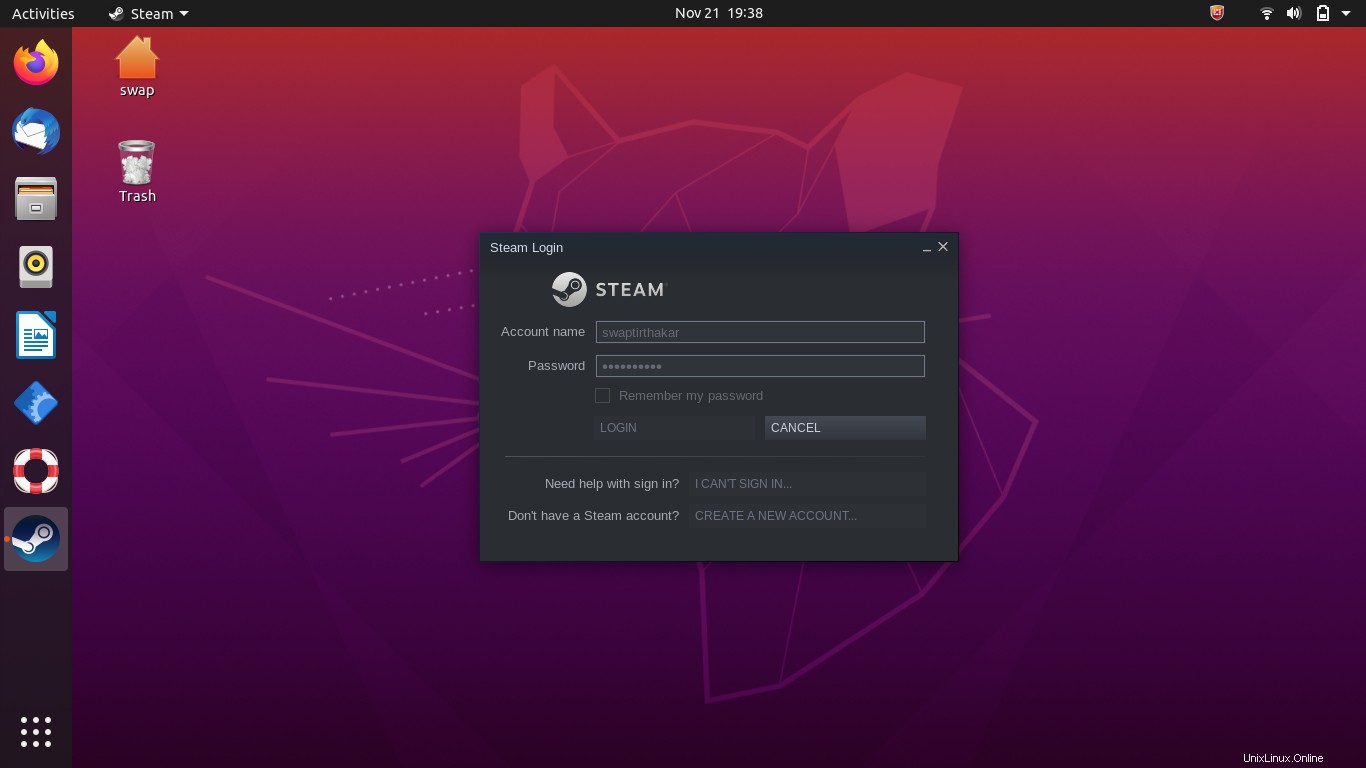
Saya hanya akan masuk ke akun Steam saya, setelah jendela berikut dengan layar beranda Steam akan muncul. Sebelum itu ketika Anda login ke akun, Steam akan mengirimkan kode keamanan ke email terdaftar Anda, kode ini akan digunakan untuk mendaftarkan perangkat Anda di steam.
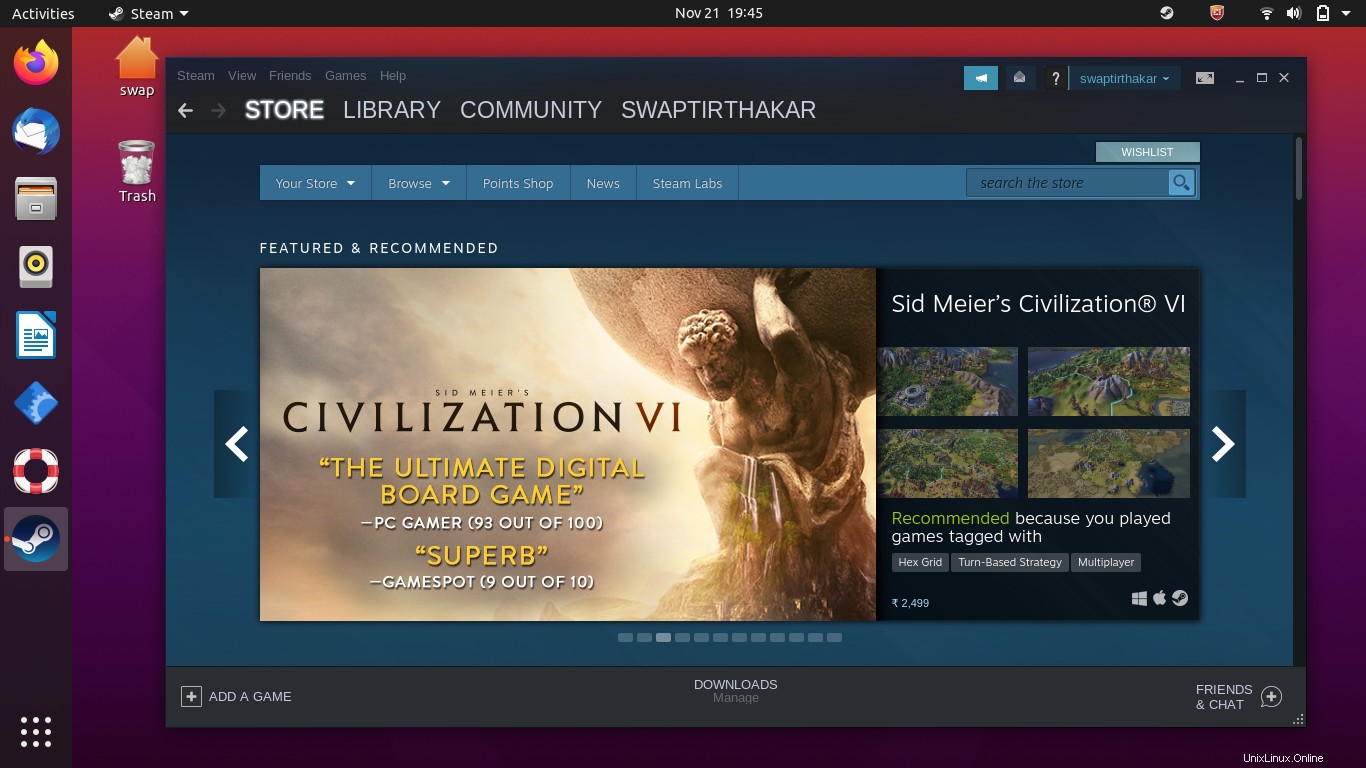
Gunakan Steam
Di halaman beranda, Anda akan melihat ada empat tab; Toko, Perpustakaan, Komunitas, dan final adalah akun Anda.
Di bawah tab Toko Anda dapat mengakses semua game yang tersedia di Steam. Misalnya, Anda dapat mengeklik menelusuri lalu gratis untuk dimainkan untuk mencari semua game gratis untuk dimainkan di Steam.
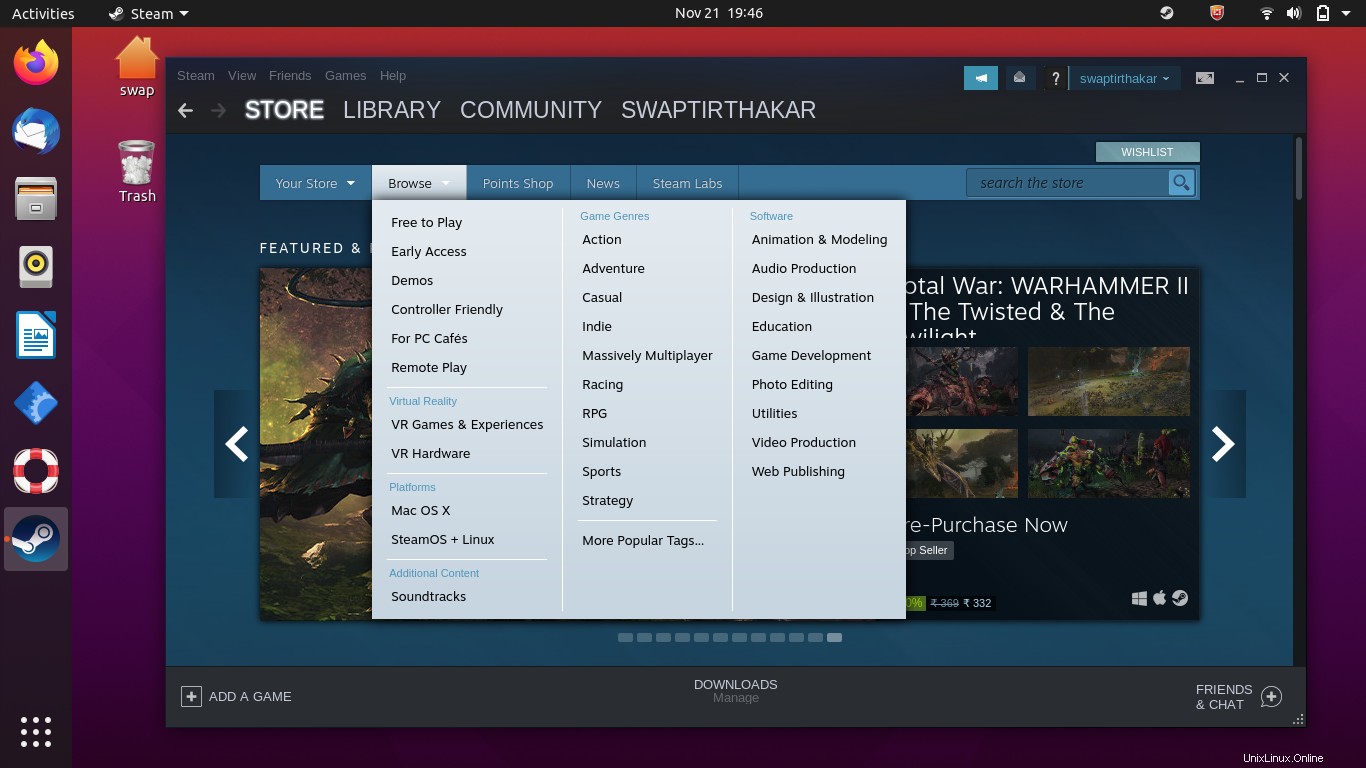
Anda dapat melihat ikon sistem operasi di sebelah setiap game seperti ikon Windows dan Mac OS. Ikon Steam di sini berarti game tersebut kompatibel dengan Linux dan dapat diinstal.
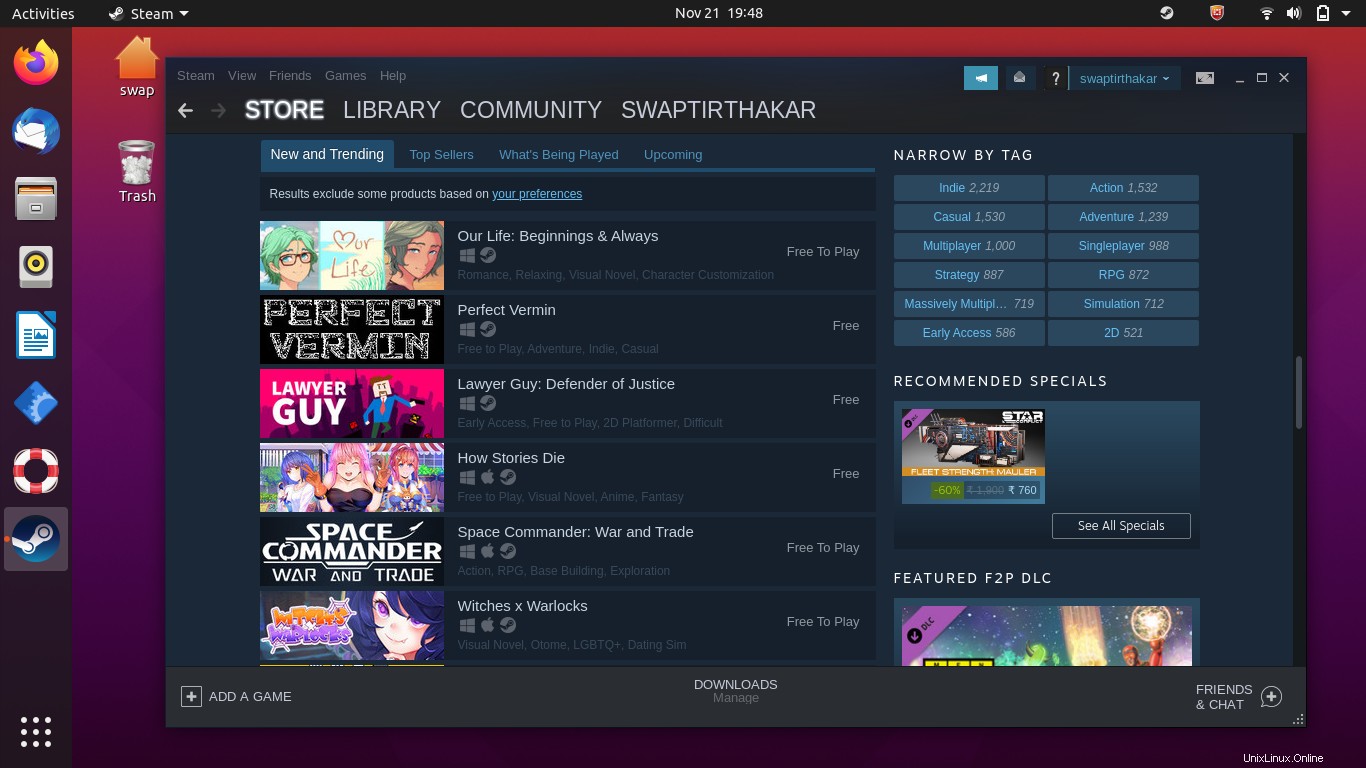
Berikutnya adalah Tab Pustaka, di sini Anda akan melihat daftar game yang diinstal dan progres game yang sedang Anda unduh saat ini.
Sebagai contoh, di sini saya akan menginstal Battle of Wesnoth. Saat saya mengklik mainkan game akan muncul jendela berikut, klik saja Next dan itu akan memulai pengunduhan game.
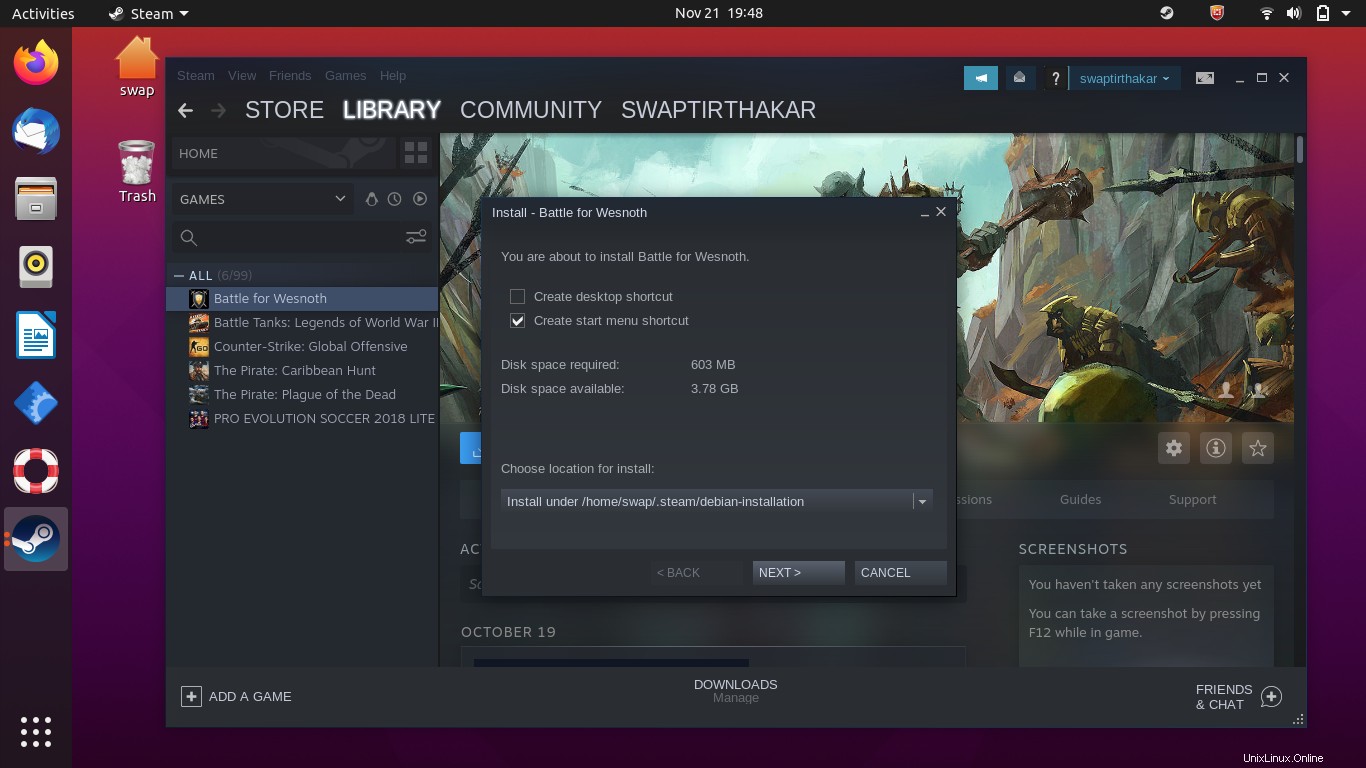 Anda dapat melihat kemajuan unduhan game, dengan ukuran unduhan dan perkiraan waktu yang tersisa untuk menyelesaikan unduhan. Setelah unduhan selesai, Steam akan menginstal game di sistem Anda.
Anda dapat melihat kemajuan unduhan game, dengan ukuran unduhan dan perkiraan waktu yang tersisa untuk menyelesaikan unduhan. Setelah unduhan selesai, Steam akan menginstal game di sistem Anda.
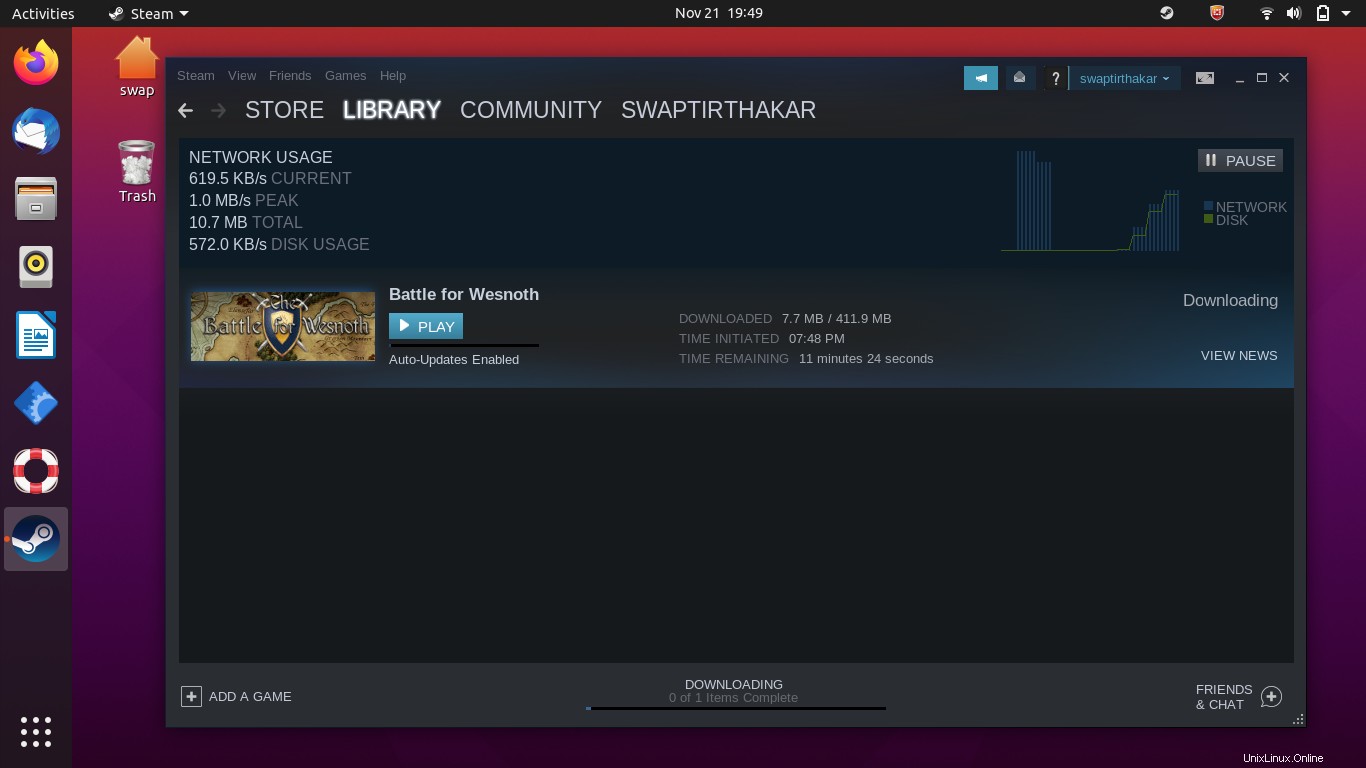
Terakhir, di bawah tab yang dinamai menurut nama akun Anda, Anda dapat mengatur profil Steam Anda dan melakukan berbagai tugas terkait profil.
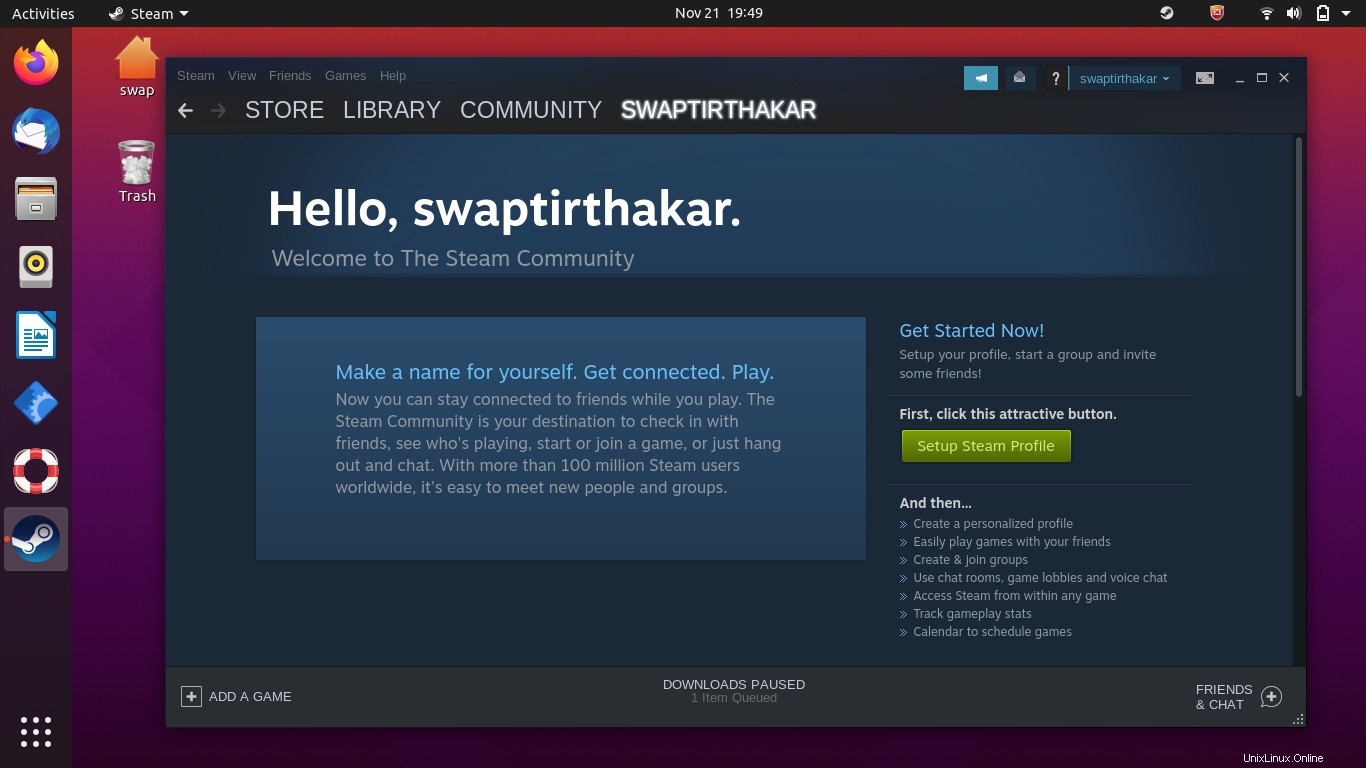
Hapus Uap
Untuk menghapus Steam dari sistem Ubuntu Anda, Anda dapat menjalankan perintah berikut di Terminal Linux.
$ sudo apt remove steam-installer
Jadi, ini adalah bagaimana Anda dapat menginstal dan memulai Steam di Ubuntu 20.04 LTS. Steam di Linux memudahkan berbagai gamer hardcore untuk beralih ke Linux dari Windows atau Mac karena alasan profesional. Jangan ragu untuk membagikan pandangan atau pertanyaan Anda kepada kami di bagian komentar di bawah.